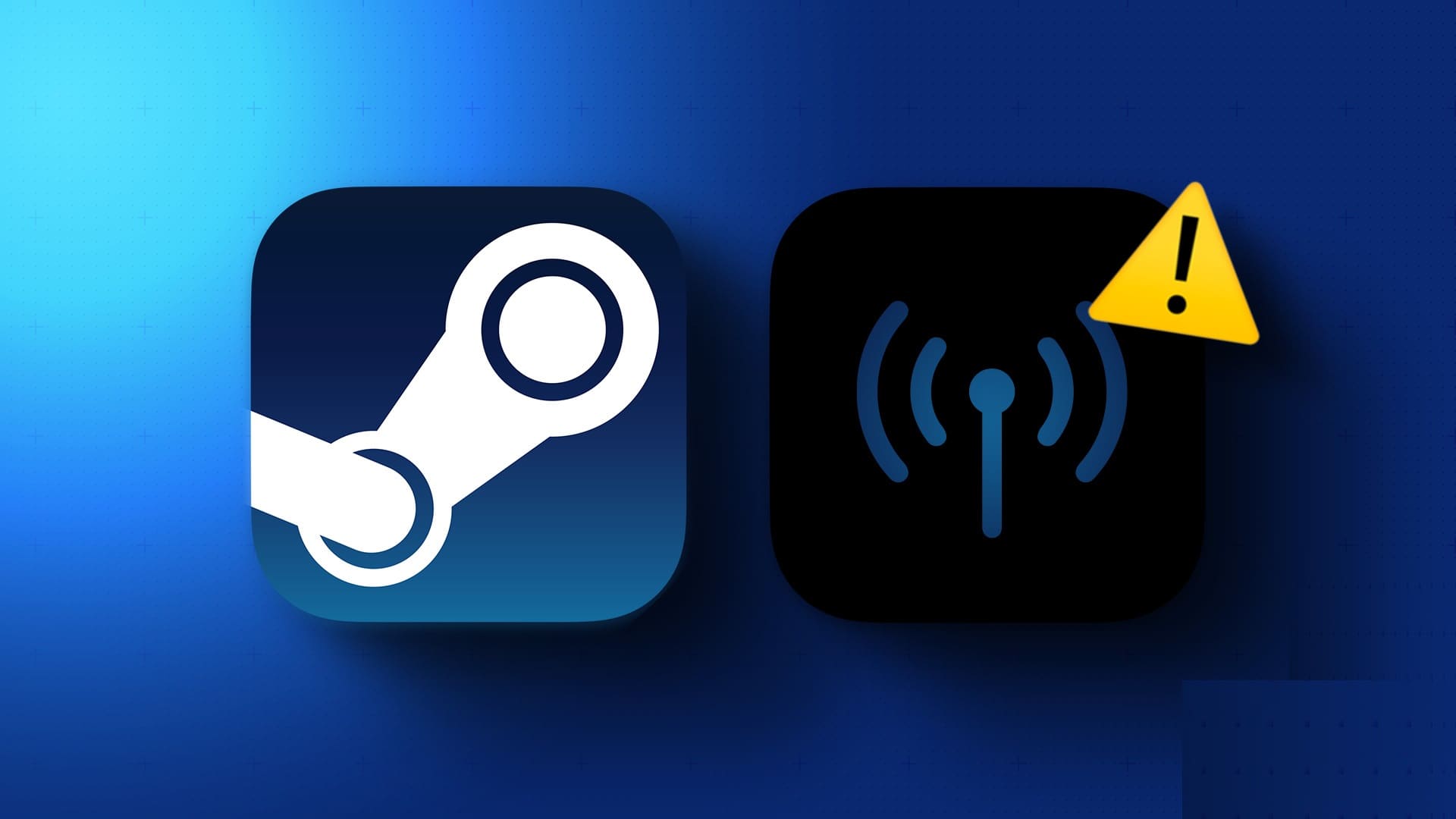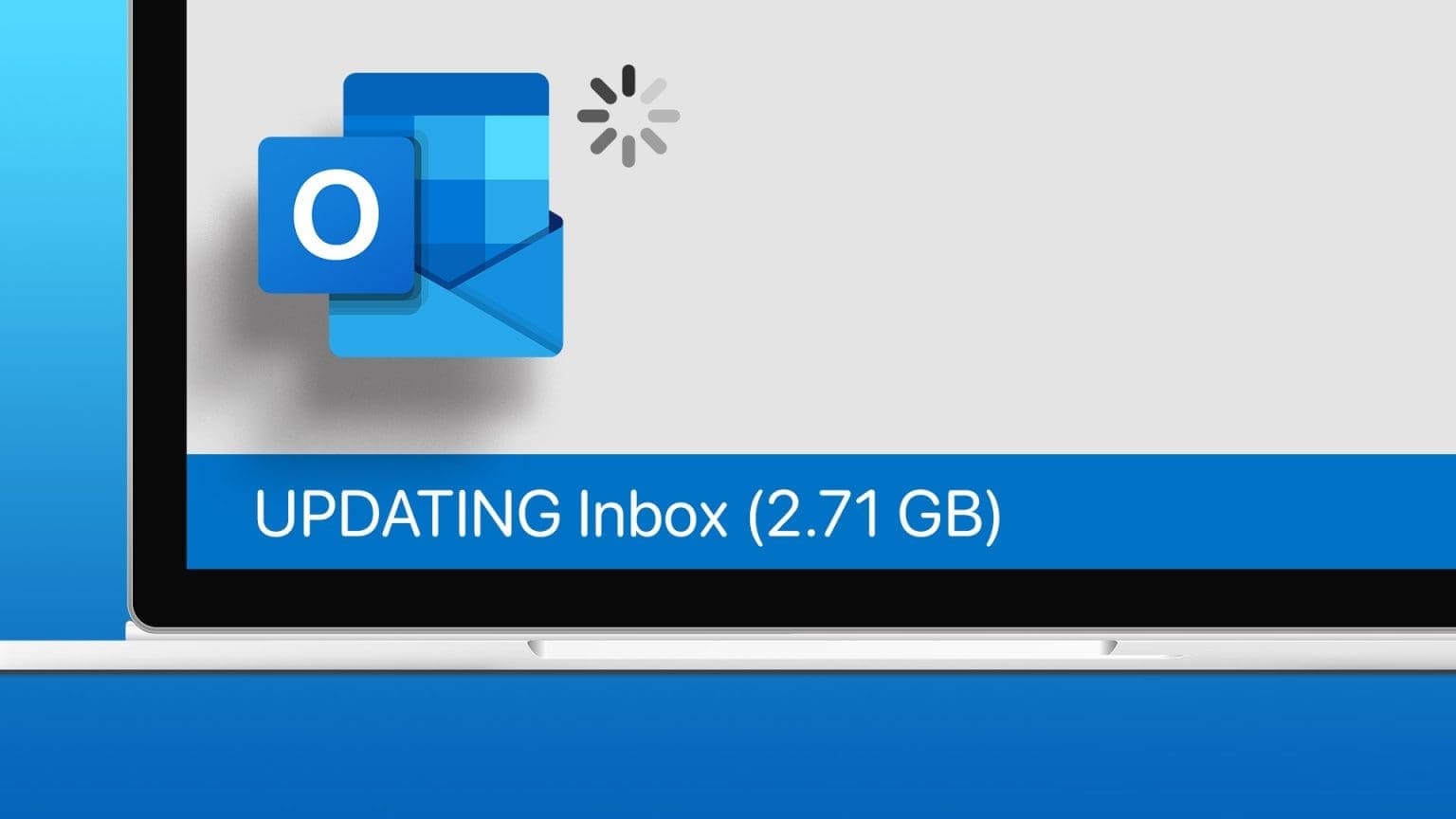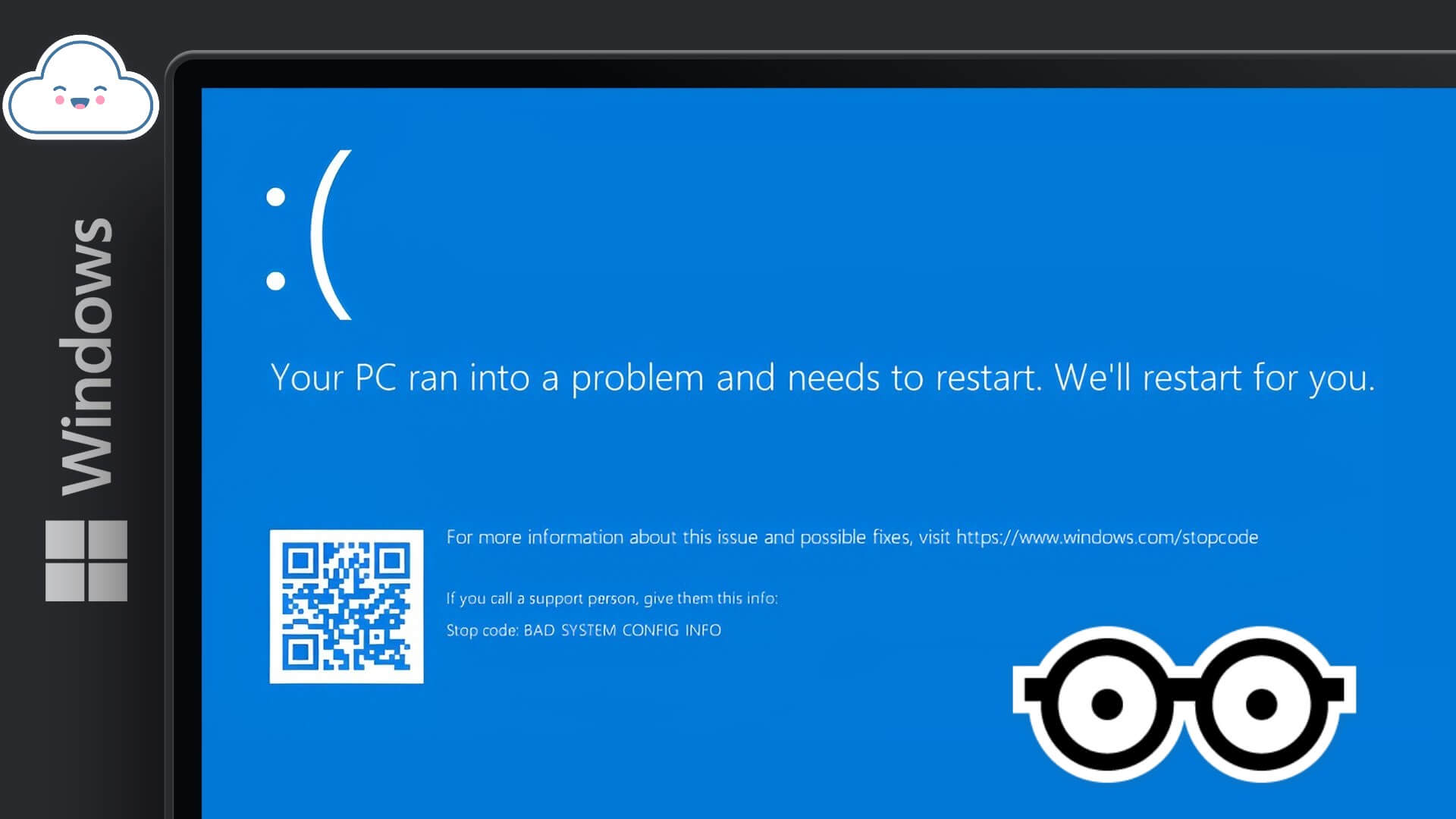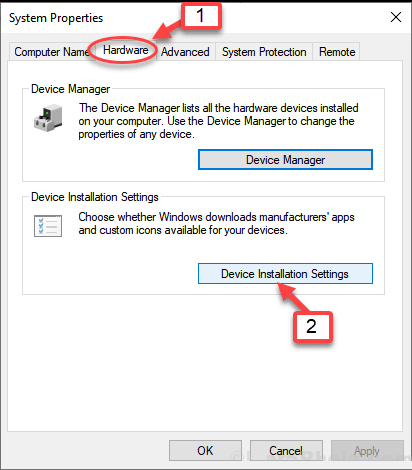Eine der bemerkenswertesten Funktionen von Windows ist die Möglichkeit, Dokumente als PDF zu drucken. Es ist ein so praktisches Werkzeug, da PDF zum Standardformat für fast alle Ihre Druckanforderungen geworden ist. Die Leistungsfähigkeit und Freiheit, die das PDF-Format bietet, ist der Hauptgrund, warum sogar Profis es bevorzugen. Microsoft setzt sein Geld darauf, XPS als tragfähigen Konkurrenten für PDF-Dateien zu entwickeln, und hat sogar Print to Microsoft XPS als eine in Windows integrierte Funktion veröffentlicht. Aber leider ging XPS nie viral. Und schließlich wandte Microsoft seinen Weg zu PDF um und führte die Microsoft Print to PDF-Funktion auf der Windows-Plattform ein. Heute werden wir besprechen, wie Sie eine PDF-Datei in Windows 11 erstellen.

So erstellen Sie eine PDF-Datei in Windows 11
Wie bereits erwähnt, kann jedes Dokument mit dem in Print to PDF enthaltenen Windows-Drucker gedruckt oder im PDF-Format erstellt werden. Anleitung lesen So fügen Sie den Microsoft PDF-Druckertreiber hinzu oder installieren ihn neu von Microsoft, um es zu verwenden.
Hier sind die Schritte zum Erstellen einer PDF-Datei unter Windows 11 mit der Funktion Print to PDF:
1. Öffnen das Dokument. Klicken eine Datei in der Menüleiste und wählen Sie dann Druckoption … Wie nachfolgend dargestellt.
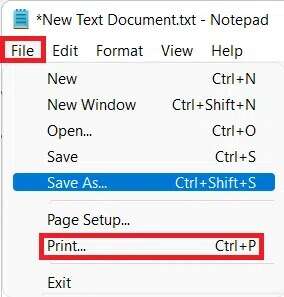
Hinweis: Sie können auch die Tasten Strg + P gleichzeitig drücken, um das Druckfenster zu öffnen, das von den meisten für das Windows-Betriebssystem verfügbaren Anwendungen unterstützt wird.
2. Wählen Sie im Fenster Drucken die Option Microsoft Drucken zu PDF innerhalb der Sektion Drucker auswählen , Wie nachfolgend dargestellt.
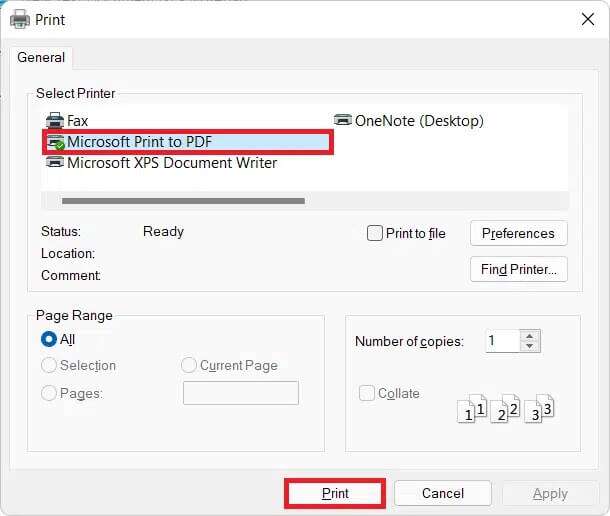
3. Klicken Sie dann auf die Schaltfläche "Drucken" لPDF-Dateiformat erstellen.
4. Wählen Sie nun Leiten Wo möchten Sie die PDF-Datei speichern? Fenster Druckausgabe speichern unter.
5. Geben Sie schließlich ein Dateiname Dann klick sparen , Wie gezeigt.
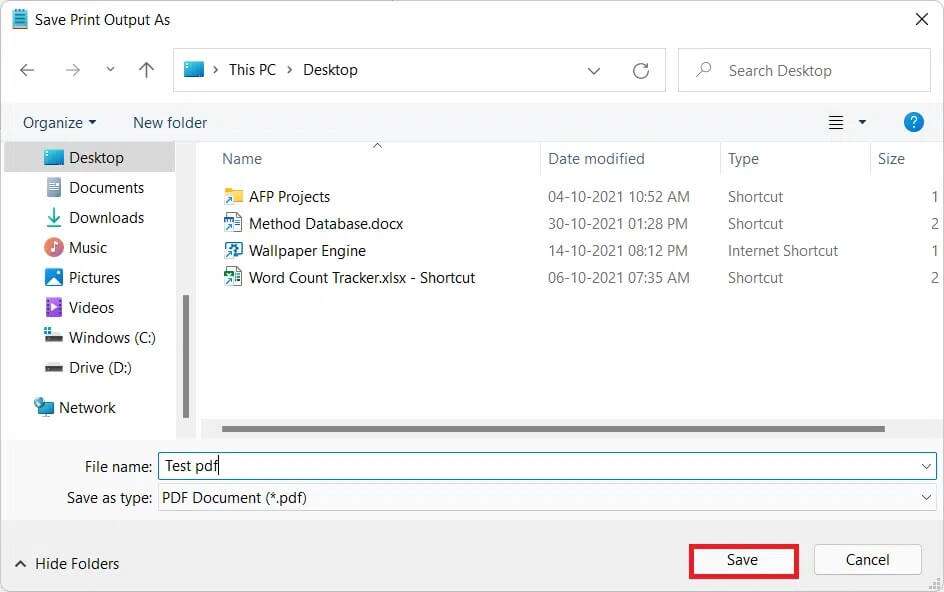
6. Drücken Sie meine Taste Windows + E zusammen zu öffnen Datei-Explorer
7. Gehe zu Leiten wo ichPDF speichern.
Hier können Sie die gespeicherte PDF-Datei anzeigen, aufrufen, bearbeiten oder teilen.
Wir hoffen, dieser Artikel hat Ihnen geholfen zu verstehen, wie Sie eine PDF-Datei in Windows 11 mithilfe der Funktion „Drucken in PDF“ in Windows 11 erstellen. Senden Sie uns Ihre Vorschläge und Fragen über den Kommentarbereich unten. Sie können uns auch kontaktieren, um uns mitzuteilen, welches Thema Sie als nächstes lesen möchten.